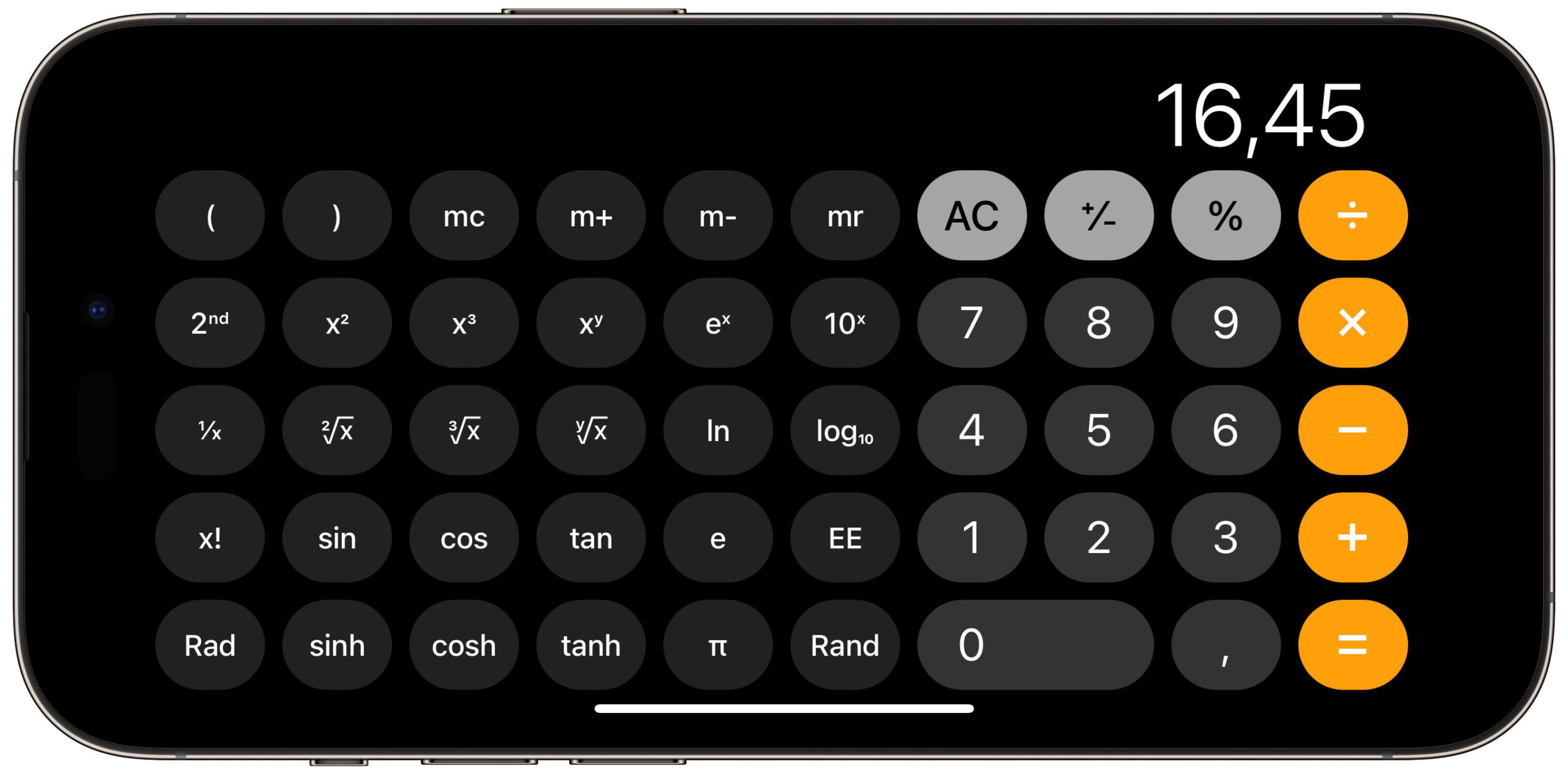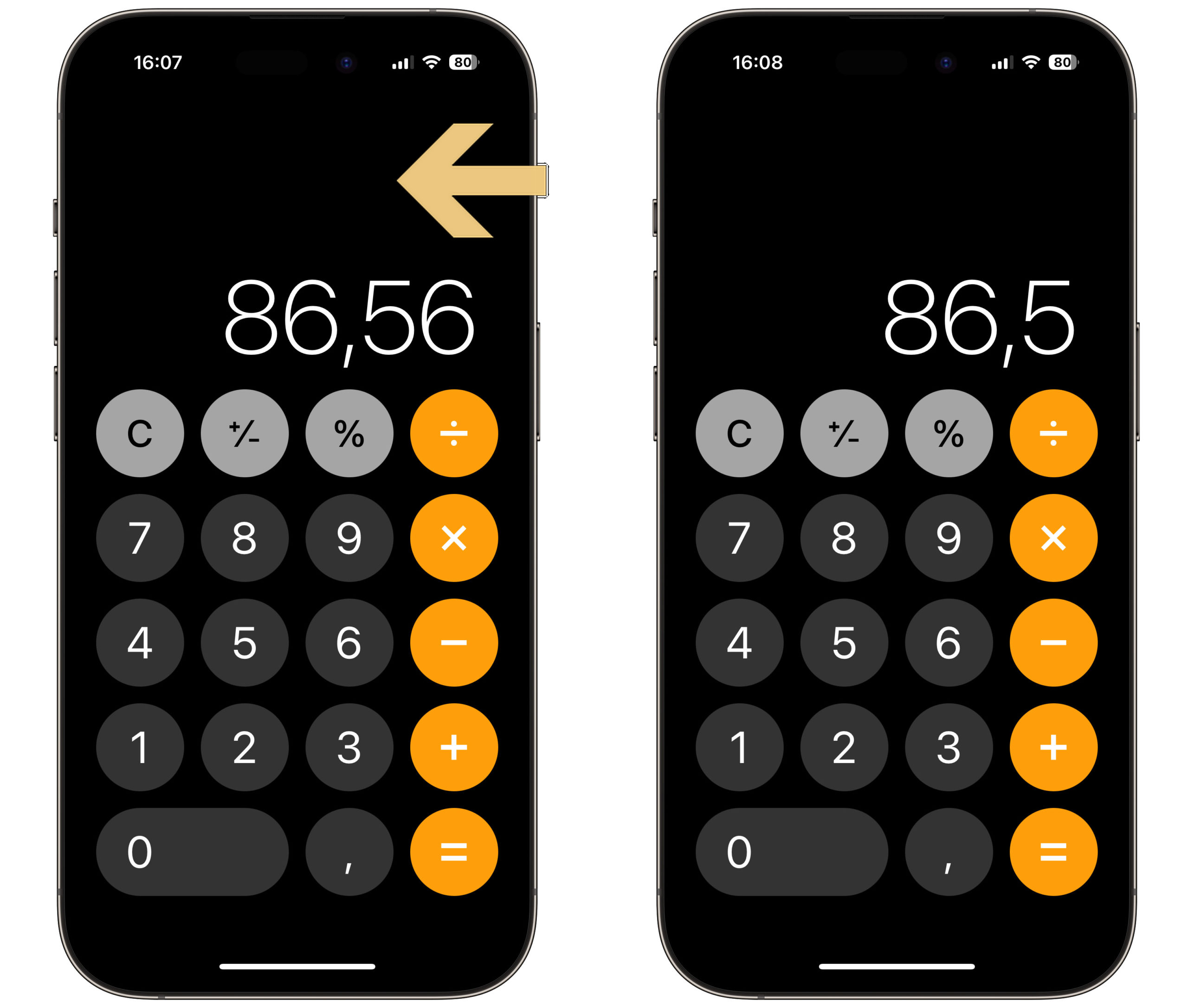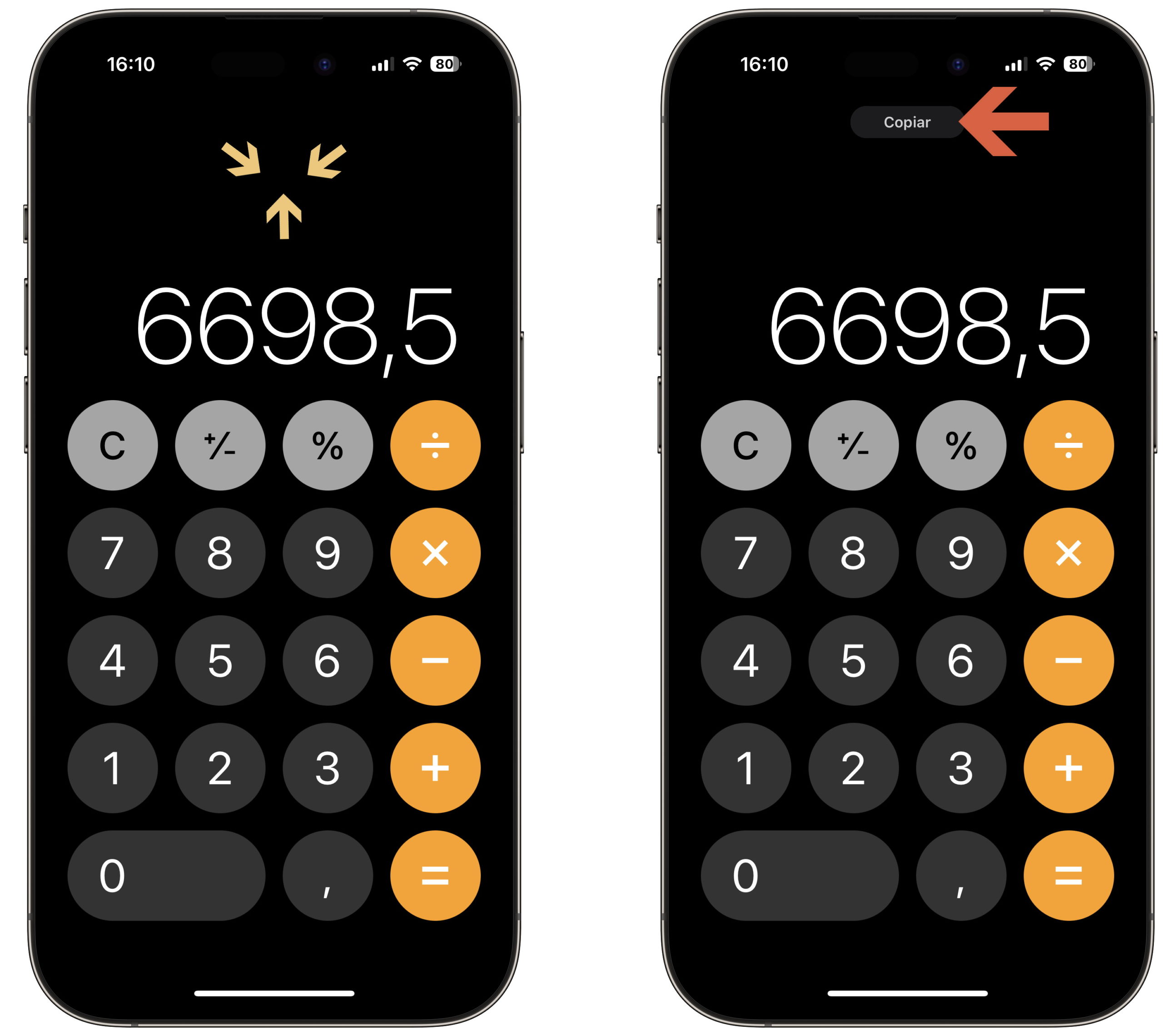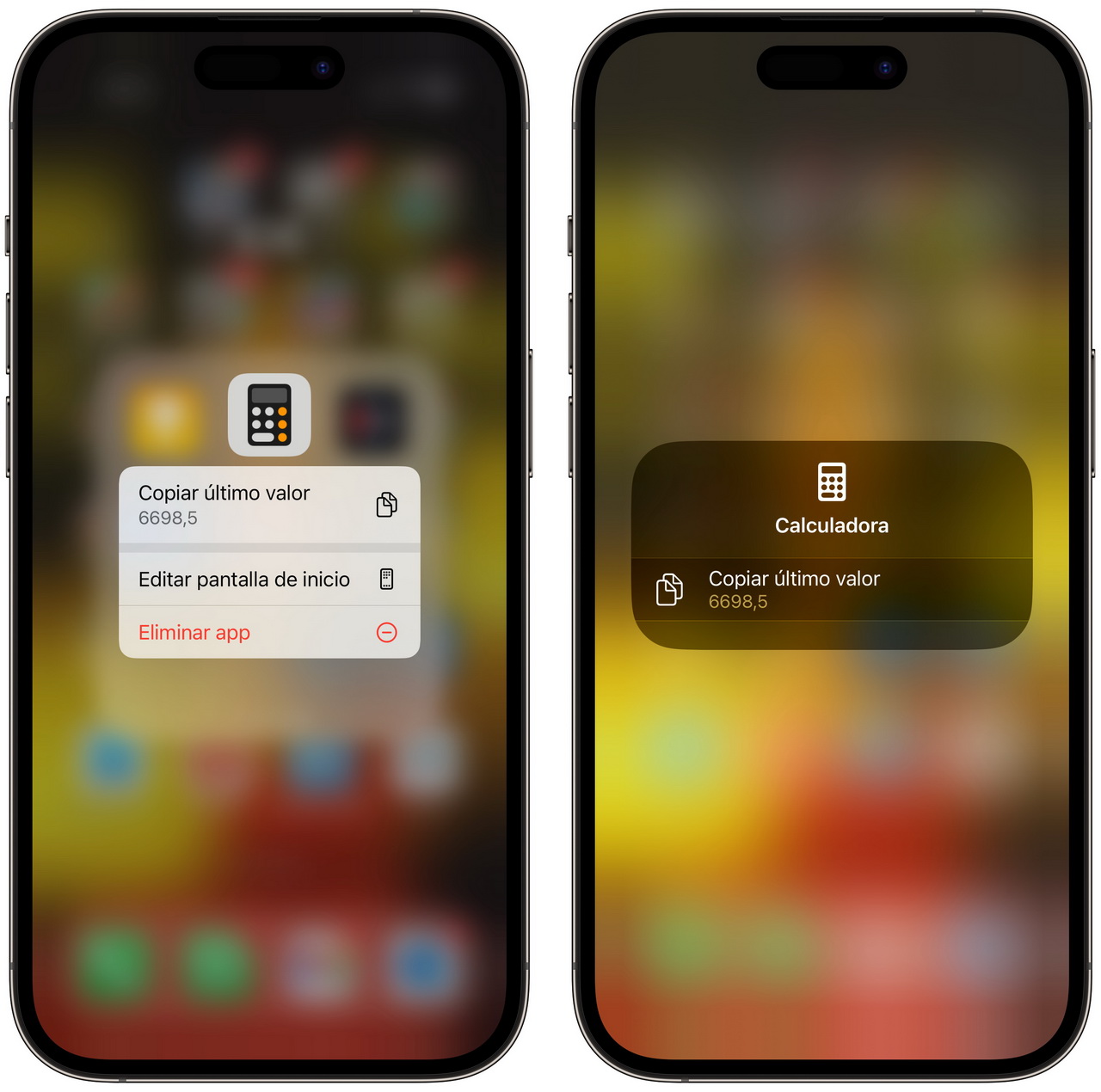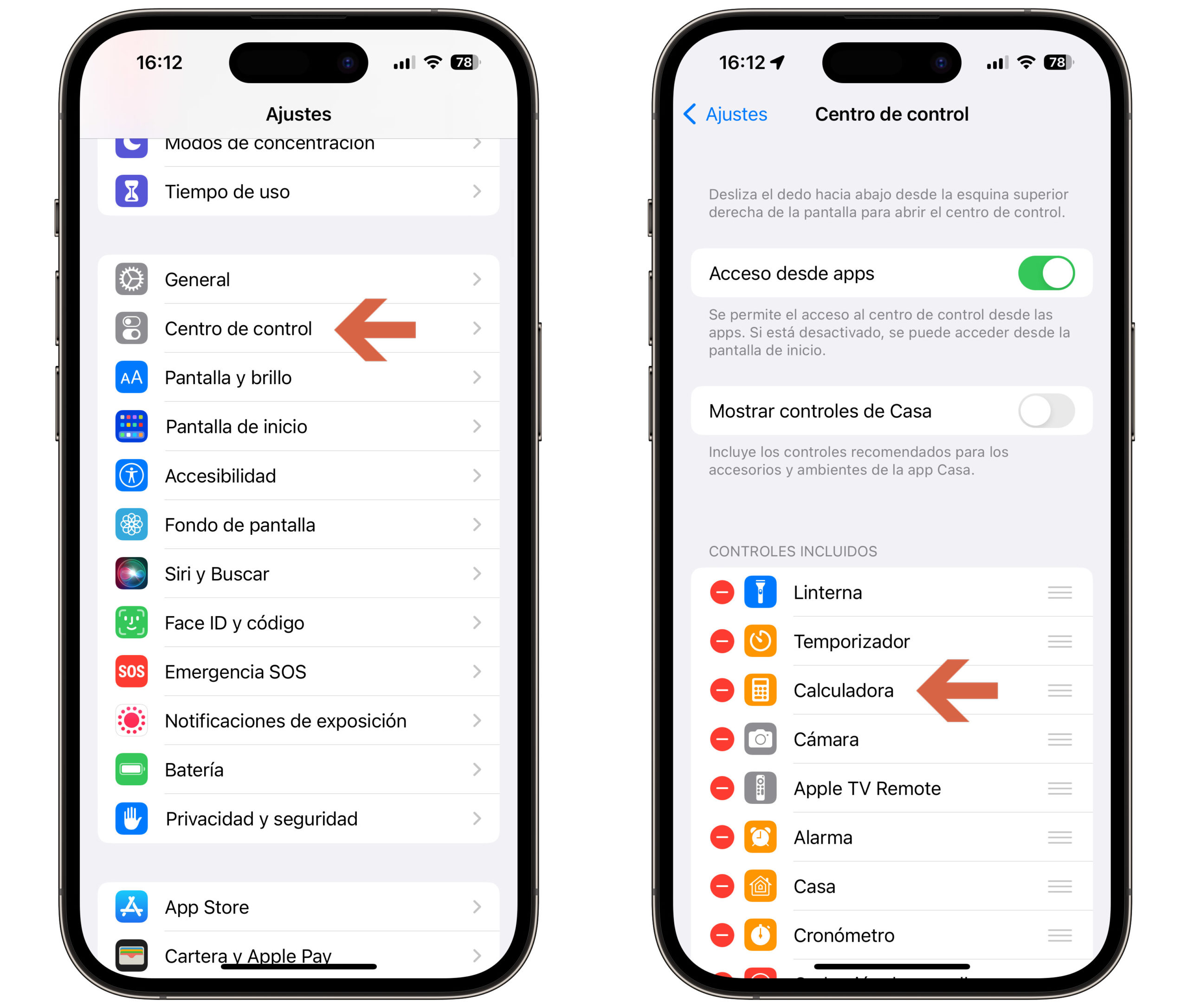Cinco funciones ocultas de la app Calculadora del iPhone

Una de las apps más útiles de tu iPhone es la Calculadora, ya que permite hacer operaciones matemáticas desde cualquier momento.
Aunque a simple vista la app Calculadora es bastante simple, en realidad esconde funcionalidades que la hacen mucho más potente de lo que crees.
A continuación, te contamos las 5 funciones ocultas de la calculadora del iPhone.
5 funciones ocultas de la calculadora del iPhone
1. Modo calculadora científica
La app Calculadora puede parecer una calculadora básica al principio, pero pon el teléfono en horizontal y se convertirá en una potente calculadora científica, capaz de ayudarte en matemáticas avanzadas.
2. Utiliza el gesto oculto de retroceso
Si has escrito mal un dígito, no es necesario borrar todo y volver a empezar tus cálculos. La calculadora del iPhone viene con un gesto oculto que te permite borrar los caracteres escritos.
Esto significa que puedes deshacer fácilmente los dígitos que has escrito incorrectamente en lugar de borrar todo, algo muy útil si estás en medio de cálculos.
Para borrar un dígito en la calculadora del iPhone, puedes deslizar el dedo hacia la izquierda en la parte superior de la pantalla.
3. Copiar resultados con un pellizco
Esto no es realmente una funcionalidad oculta de la Calculadora en sí misma, pero es un gesto del iPhone que funciona realmente bien.
El gesto de pellizcar con tres dedos hacia dentro permite copiar el resultado de la calculadora del iPhone en el portapapeles.
4. Copia tu último resultado desde la pantalla de inicio o el Centro de Control
Existe una forma de copiar y pegar el último resultado de la aplicación Calculadora sin ni siquiera entrar en la aplicación.
Si has cambiado de aplicación y necesitas volver a la calculadora para copiar una larga cadena de números, todo lo que tienes que hacer es ir a la pantalla de inicio o al centro de control, mantener pulsado el icono de la aplicación o el widget del Centro de control y, a continuación, pulse Copiar último resultado.
5. Añade la calculadora al Centro de Control
Muchas veces necesitamos echar mano de la Calculadora rápidamente para resolver rápidamente un cálculo. Por suerte, puedes añadir la aplicación Calculadora al Centro de Control, lo que significa que estará a sólo un toque de distancia, incluso cuando el iPhone está bloqueado.
Para añadir la Calculadora a tu Centro de Control, abre Ajustes > Centro de control y, a continuación, pulsa el signo «más» verde junto a Calculadora y arrastra el icono de los tres puntos para colocar la Calculadora donde quieras que aparezca en el Centro de control.